word中旋轉圖片的方法:1、手動調整;先選取要旋轉的圖片,圖片正上方機會出現一個圓環箭頭;然後遊標點選該圖標,能以圖片正中心為原點,旋轉圖片了。 2、切換到頁面佈局選項卡,找到「旋轉」指令;在下拉式選單中選取適合的旋轉角度,也可旋轉選取圖片。

word旋轉圖片的方法
1、開啟Word,點擊“插入”,選擇“圖片”。
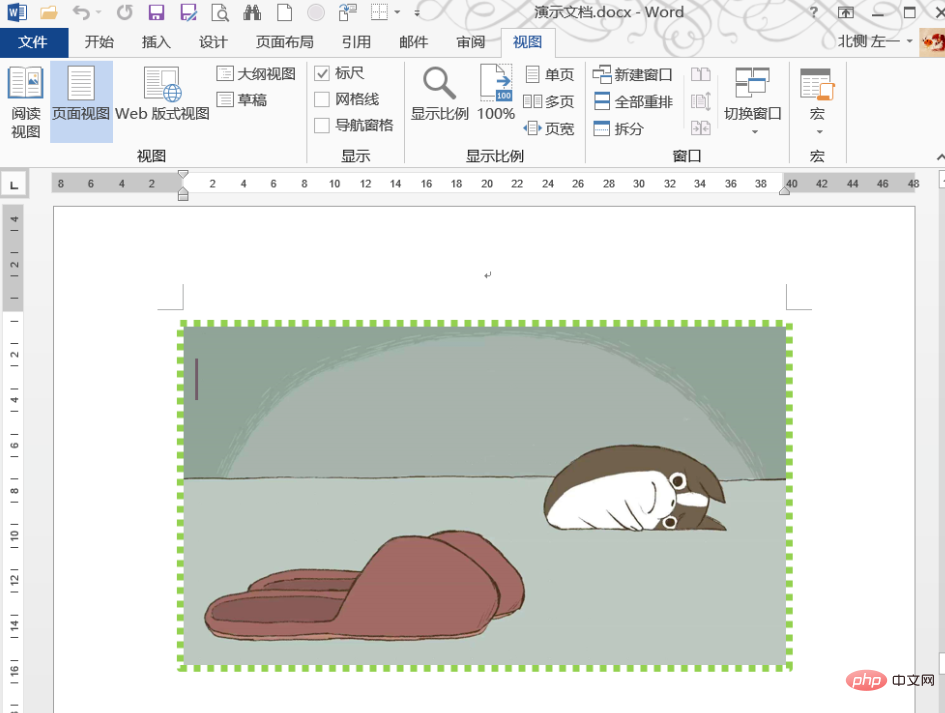
2、選取要旋轉的圖片,圖片正上方機會出現一個圓環箭頭。
3、遊標點選該圖標,我們就能以圖片正中心為原點,旋轉圖片了。
4、除了手動調整旋轉角度外,切換到頁面佈局選項卡,找到「旋轉」指令。
5、在下拉式選單中選取適合的旋轉角度,也可以旋轉選取圖片。
6、選擇下拉式選單中的其它旋轉選項,在彈出「佈局」對話方塊中我們還可以手動收入相關數值,如旋轉角度、縮放小等。
7、右鍵點選選取圖片,在快捷選單中點選“大小和位置”,同樣可以開啟“佈局”對話框。

8、選取圖片,切換到圖片工具“格式”,下方也能找到旋轉指令。
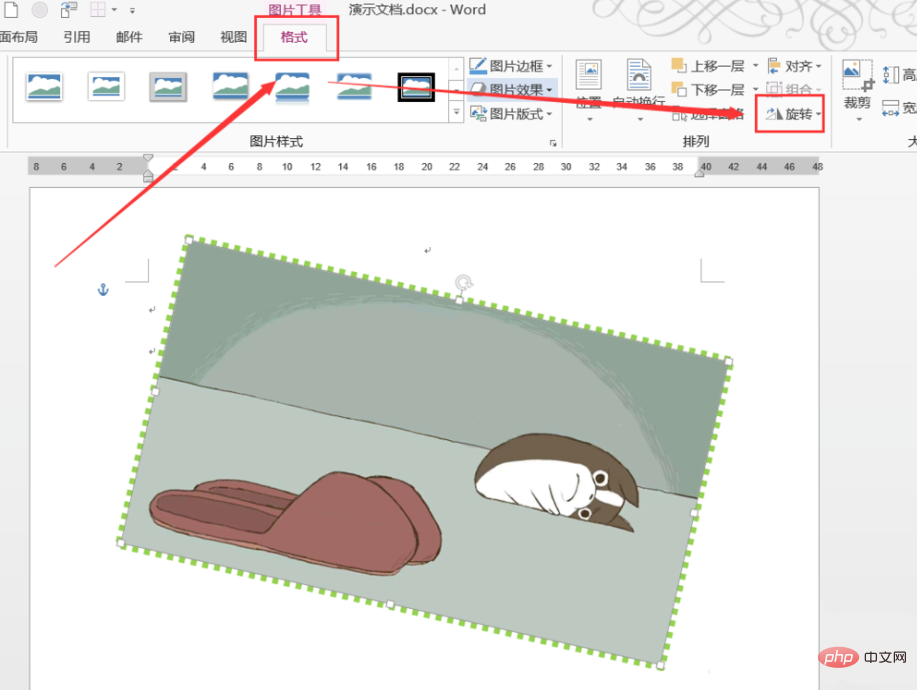
推薦教學:《Word教學》
以上是word圖片如何旋轉?的詳細內容。更多資訊請關注PHP中文網其他相關文章!

